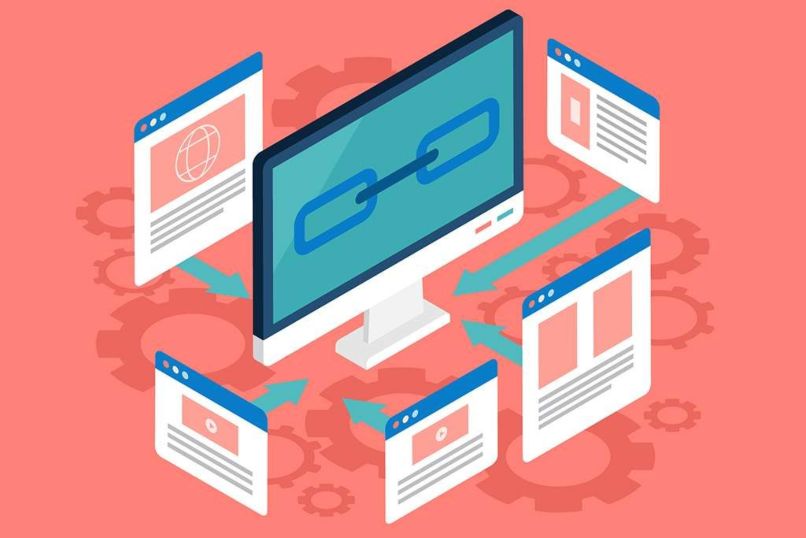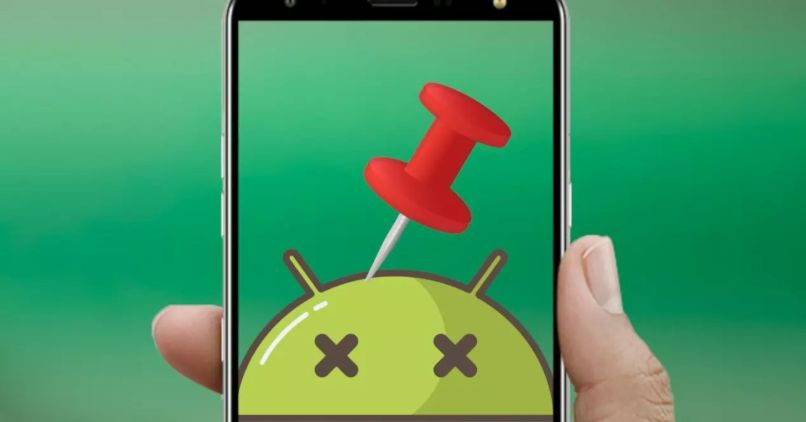Cómo crear un collage digital de fotos en Photoshop CS5, CS6, CC paso a paso
Nos encontramos en un mundo donde las fotos cada día toman mayor importancia. Sin embargo, las personas optan por mejorar las fotos, aplicándole ediciones que hacen más relevantes las imágenes.
En tal sentido, existen diversos programas que permiten darle una mejor presentación a las fotografías. Mediante el uso de diferentes técnicas, un ejemplo de ello, es lo que se puede hacer con la conocida página de Photoshop. La misma es una plataforma que sirve como herramienta para darle un toque de creatividad y profesionalismo a cada imagen.
De esta manera, actualmente existen muchas tendencias, entre las que se encuentran los collages; que pueden ser elaborados por instagram, por cualquier otra red social, o utilizando el maravilloso Photoshop.
No obstante, si aun no sabe como realizar un collage con Photoshop, en este post le explicaremos detalladamente como realizarlo. Para que así pueda divertirse y darles mejor emoción a sus fotografías.
¿Qué es Adobe Photoshop y para que se usa?
Se conoce por Photoshop a una herramienta o programa que les permite a los usuarios editar las fotos. Aplicándole una serie de filtros, recortes, textos, fondos y mucho más. Además, la descarga de Photoshop suele ser sencilla y puede ser realizada por casi cualquier usuario.
Esta herramienta es muy utilizada en la utilidad con la finalidad de darle un mejor toque visual a las fotografías. Ya que las mismas han tomado mucha importancia a medida de los años.
Por consiguiente, se debe resaltar que mediante esta herramienta se puede crear cualquier tipo de imágenes. Debido a que se puede modificar, hacer montajes, cortar, pegar, hacer retoques, manipular, entre otras cosas. Por lo que se considera que Photoshop es el mejor editor de imágenes, y no tiene rival.
¿Cómo realizar un collage aplicando Photoshop?
Según lo anteriormente expuesto, el Photoshop es una técnica sorprendente y fascinante. Ya que hace posible modificar cualquier aspecto de la imagen. Pero ¿es posible realizar un collage aplicando esta técnica?
En base a esto, la respuesta es afirmativa. A continuación le explicaremos como hacer un collage, usando esta herramienta. Le aseguramos que no tomara mucho tiempo y lo mejor es que se divertirá realizándolo.

Instrucciones para hacer un collage en Photoshop
- Crear documento: lo primero que debe hacer, es ubicar dentro del programa la opción “Archivo” de allí, se dirige a “nuevo”. Seguidamente debe crear el documento base de la composición.
- Tamaño: a continuación elige el ancho y altura. Esto dependerá de las fotos que quiera colocar. Luego elige un fondo transparente.
- Imagen: busca en el menú principal, la opción de “archivo” y bajar hasta donde dice “colocar”. Busca en la PC la primera foto. Luego selecciona y haga clic en “colocar”.
Seleccionar la Imagen que Desea Colocar
- Seleccionar parte de la imagen: luego se debe elegir la parte de la foto que se va a usar. Para cumplir con este paso deberá ubicar la herramienta de selección. Ubicada en el menú lateral izquierdo. Al seleccionar, la aplicación le preguntara si desea colocar la imagen, presiona en “colocar”.
Luego en el menú superior vertical, que colocar que la herramienta de selección sea de "tamaño fijo" para que todas las imágenes queden igual. No obstante, si las vas a colocar con diferente tamaño, no elijas ninguna opción. Solo le aplica el tamaño que quiera a cada imagen.
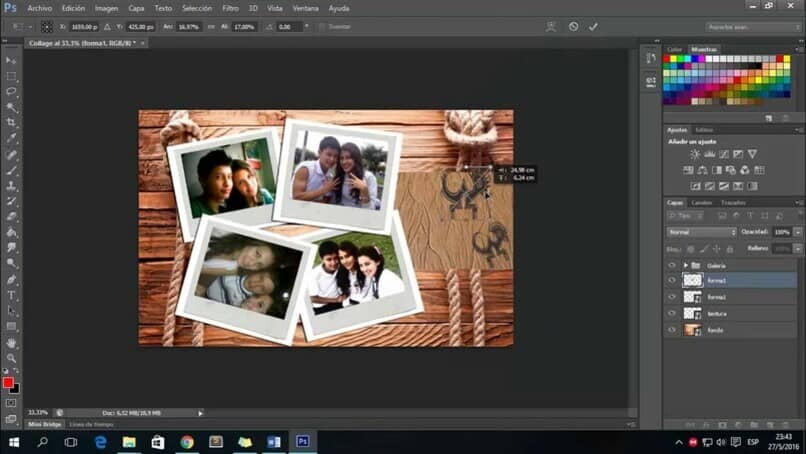
- Tamaño fijo: si elijes esta opción, debe colocar la altura y anchura que le va aplicar a las fotografías.
- Capa vía copiar: lo siguiente es ir de nuevo al menú vertical izquierdo para elegir el área de la foto que se quiere agregar. A continuación pulsa el botón derecho y selecciona la opción “capa vía copiar”
Lo ideal es quedarse con la nueva capa que se ha creado. Así que debe ubicarse encima de la otra. Por lo tanto, haga clic en el botón derecho y elige la opción de eliminar.
Editar imágenes correctamente en Photoshop
- Colocar la imagen: este paso consta de colocar la imagen en el lugar que se desee. lo que se debe hacer es ubicar la capa. Luego ir al menú vertical y selecciona la primera opción. De esta manera, podrá correr la imagen a donde quiera.
- Añadir mas imágenes: luego te haber ubicado la primera fotografía, se procede a ubicar las demás. Aplicando los mismos pasos.
- Editar: luego de tener ubicadas las fotos, si se le quiere dar un estilo diferente a las fotos. solo debe seleccionar la capa correspondiente a la imagen y se edita.
- Guardar: por último debe ingresar de nuevo en la opción de Archivo y seleccionar “guardar como”.
Se aconseja que le des un formato que sea compatible con varios programas.
Finalmente, nos agradaría saber si ¿consideras útil poder utilizar esta herramienta? Deja tu opinión en los comentarios.